Para bases que utilizam o Dicionário de Dados no Banco de Dados, o arquivo de usuários e senhas não fica fisicamente em uma pasta da estrutura do Protheus, fica dentro do Banco de Dados. Mediante esta situação, foi criado um mecanismo específico de recuperação da senha do usuário Administrador do Protheus caso necessário.
Recomendamos sempre que os dados de SMTP estejam configurados (Configurador > Usuário > Senhas > Política > Aba Conexões), e que o usuário Admin possua um e-mail cadastrado, pois desta forma, ao clicar em Esqueceu sua senha, uma nova senha temporária é enviada para o e-mail do Admin.
Contudo, se eventualmente o usuário estiver sem um e-mail cadastrado, ou se os dados de SMTP não estiverem configurador ou estiverem incorretos, será necessário o envio de um Token para o Suporte Framework Protheus, e então entrar em contato com o Suporte com as informações necessárias para receber o Token.
Seguem abaixo os passos para resetar a senha do usuário Admin.
1. Na tela de login do Protheus, digite o usuário Admin, e clique em Esqueceu sua senha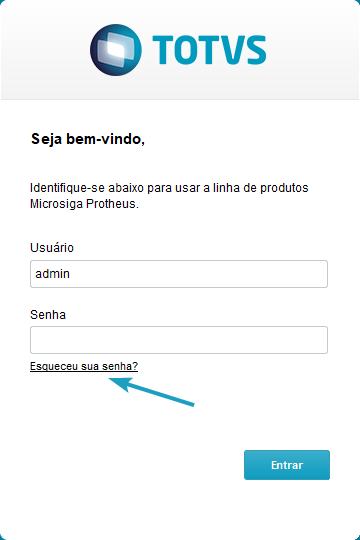
2. Na tela seguinte, clique em Opções Avançadas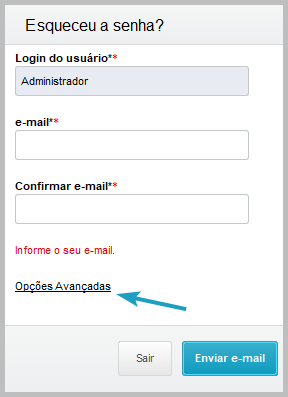
3. Preencha os Dados do Servidor de E-mail (se já estiverem configurador na Política previamente, esses campos já virão preenchidos). Mais abaixo, preencha as Informações do solicitante/ambiente. Ao término, clique em Gerar e Enviar. 
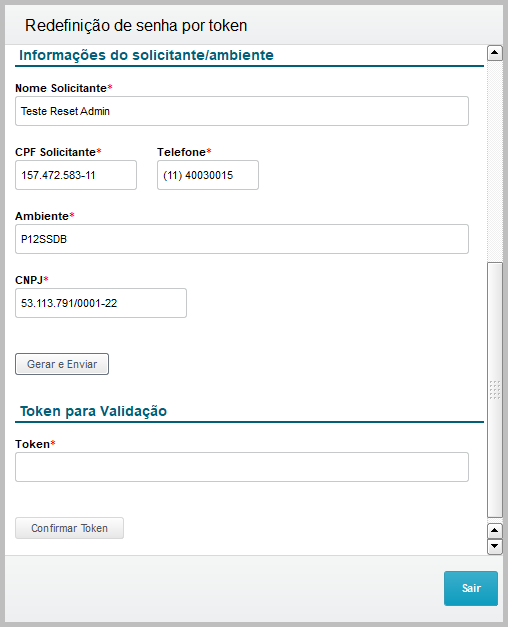
4. Será enviado um Token para a equipe de Suporte do Framework Protheus. Neste momento, SEM fechar esta tela (se fechar, será necessário repetir o procedimento), entre em contato com o Suporte Framework no telefone (11) 4003-0015, opções 2-2-2-8-2-3. Será necessário abrir um ticket para o envio da Carta de Solicitação de Reset de Senha. Após o suporte estar em posse desta carta de autorização, eles entrarão em contato informando o Token gerado.
5. Com posse do Token, insira-o no campo Token da tela de Redefinição de senha por token e clique em Confirmar Token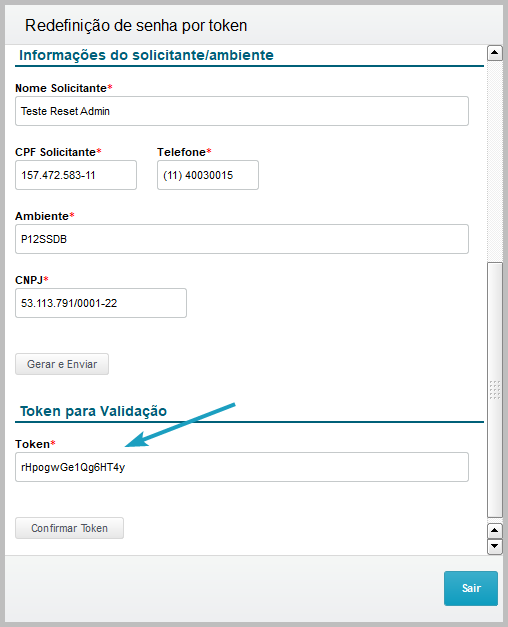
6. Será aberta uma janela para definição de nova senha. Cadastre uma nova senha, confirme a mesma e clique em Finalizar. Então faça o login com a nova senha.
<style>
div.theme-default .ia-splitter #main {
margin-left: 0px;
}
.ia-fixed-sidebar, .ia-splitter-left {
display: none;
}
#main {
padding-left: 10px;
padding-right: 10px;
overflow-x: hidden;
}
.aui-header-primary .aui-nav, .aui-page-panel {
margin-left: 0px !important;
}
.aui-header-primary .aui-nav {
margin-left: 0px !important;
}
</style>
|